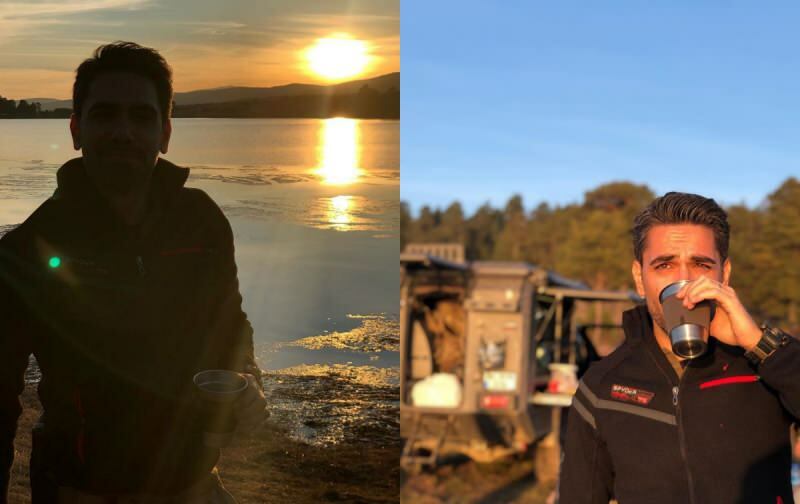Kaip pakeisti „Microsoft Office“ spalvų temas
„Microsoft“ Biuras „Office 2016“ / / March 17, 2020
Paskutinį kartą atnaujinta

„Office 2016“ ir naujesnėse versijose yra papildomų spalvų temų, kurias galite pasirinkti iš „Office 2013“. Pažvelkite į tai, kaip kiekvienas atrodo ir kaip juos pakeisti.
„Microsoft Office“ turi naujų spalvų temų, kurias galima pasirinkti, palyginti su „Office 2013“, ir jos yra daug kitokios nei „Office 2010“ ir žemiau. Štai, kas jie yra ir kaip juos pakeisti.
Pakeiskite „Microsoft Office“ spalvų temą
Paleiskite bet kurią „Office“ programą ir spustelėkite Byla skirtuką ir tada Sąskaita. Čia, „Office“ temos, išskleidžiamajame meniu pasirinkite norimą spalvą.

Taip pat verta paminėti, kad čia galite pakeisti ir „Office“ foną.
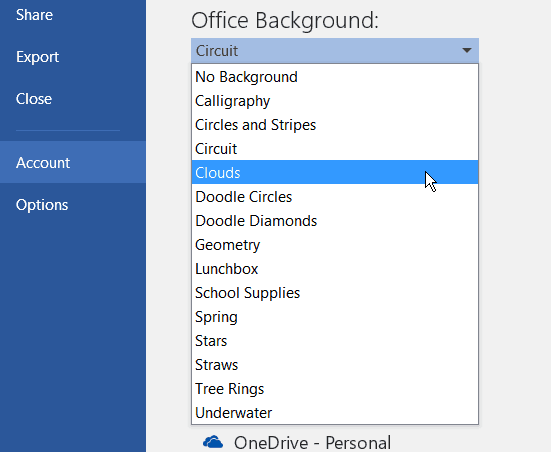
Kitas būdas pakeisti spalvą ir foną yra pereiti Failas> Parinktys, ir pagal Suasmeninkite savo „Microsoft Office“ kopiją, išskleidžiamajame sąraše pasirinkite norimą spalvą.
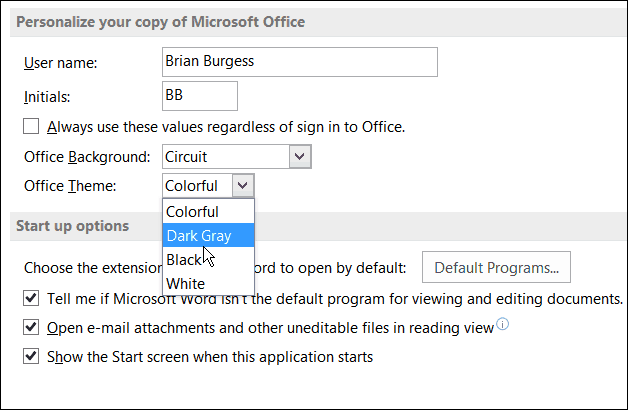
Čia pateikiamos kiekvienos spalvų temos, kurios šiuo metu yra „Office 365 Home Premium 2016“ peržiūra.
Spalvinga
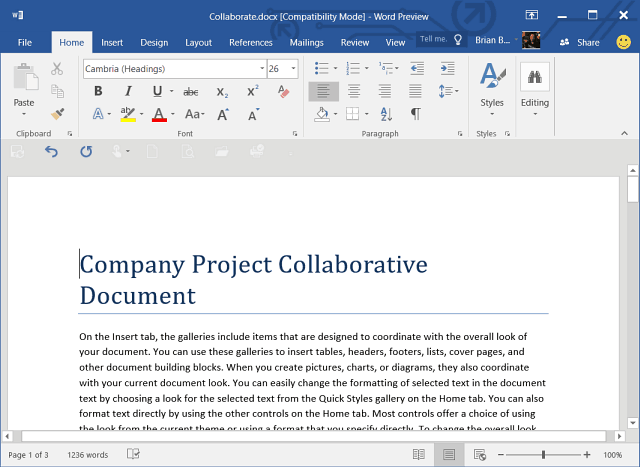
Tamsiai pilka
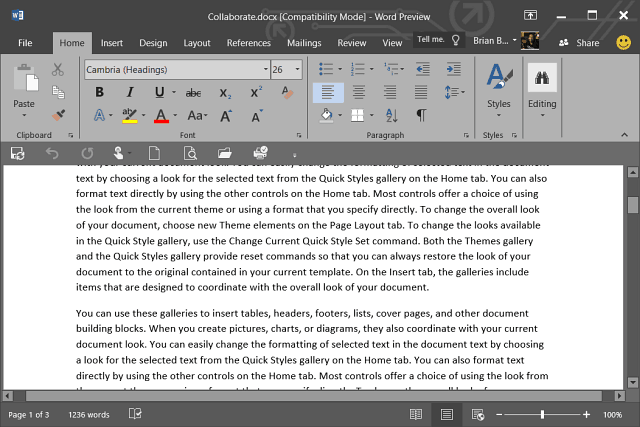
Juoda
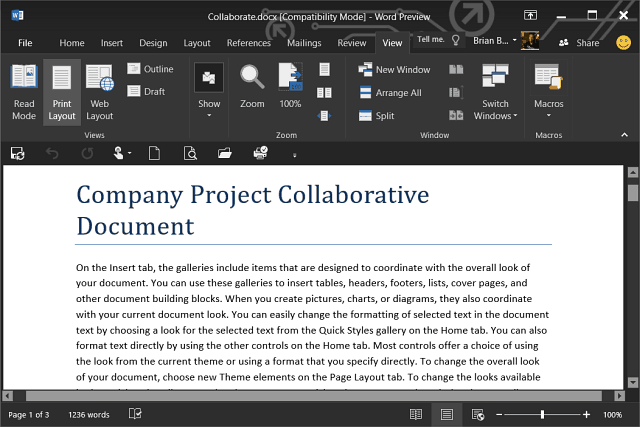
Balta
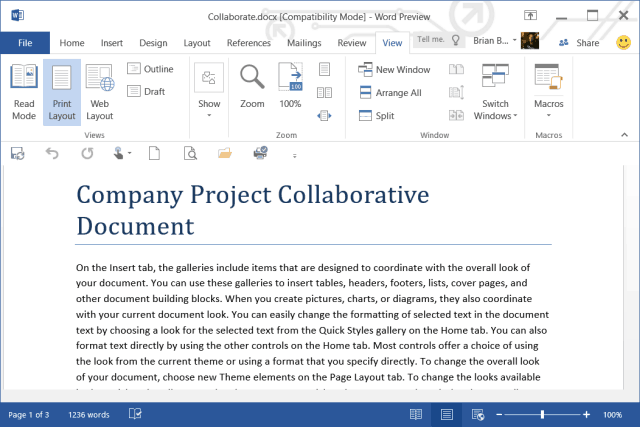
Atminkite, kad jei pakeisite vienos programos spalvą, ji pasikeis visoms programoms. Taip pat atsiminkite, „Office 2016“ vis dar yra beta versijoje, todėl „Microsoft“ galėtų pašalinti kai kurias iš šių spalvų arba pridėti dar daugiau - tikiuosi, kad pastarosios bus.
Ką manote apie šias spalvų temas? Ar turite mėgstamiausių, ar norite, kad jų būtų daugiau? Palikite komentarą žemiau ir praneškite mums.